VPN (Virtual Private Network или виртуальная частная сеть) позволяет создать надёжное, а самое главное, анонимное интернет-соединение. Это необходимо, например, для обхода блокировки сайта или, если вы не хотите, чтобы кто-то мог узнать, что вы заходили в сеть. Настроить VPN на Android можно с помощью разных программ.

Как обходить блокировку сайтов на Android?
Заблокировали ваш любимый сайт? Не переживайте и узнайте о том, как обходить блокировку сайтов на Android-смартфонах.
Настройка VPN на Android с помощью Hotspot Shield VPN
Подключение VPN через Hotspot Shield VPN займёт несколько минут и потребует всего пару тапов по экрану смартфона.
Настройка VPN на Android с помощью Orbot
Настроить VPN отдельно для каждого приложения можно через специальное VPN-приложение Orbot. Инструкция по настройке VPN находится здесь.
Настройка VPN на Android с помощью Turbo VPN
Бесплатный VPN для Android доступен благодаря приложению Turbo VPN. Где его скачать и как им пользоваться, читайте в нашей статье.
Настройка VPN на Android с помощью Avast
Avast — не только хороший антивирус, но и надёжный помощник в VPN подключении на Android. В нашей статье читайте, как установить Avast VPN и как им пользоваться.
Настройка VPN на Android стандартными средствами
- Зайдите в «Настройки», в подменю «Беспроводные сети» выберите «Ещё» и в открывшемся окне нажмите на «VPN»
- В следующем окне введите PIN-код для разблокировки. Пропустить этот шаг нельзя, введите любое четырёхзначное число и запомните его
- Далее нажмите на знак «+» в верхней правой части экрана или на кнопку «Добавить сеть VPN»
- В пункте «Название сети» введите любое название, каким вы хотите назвать свою VPN-сеть
- В поле «Тип» выберите соединение по протоколу PPTP. Именно по этому протоколу осуществляется VPN-соединение в Android
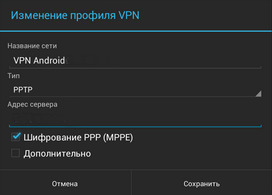
- В поле «Адрес» введите адрес вашего VPN-сервера. Это IP-адрес, который выдаёт вам ваш провайдер
- После ввода всех трёх пунктов жмите кнопку «Сохранить», тем самым сохраните новое подключение
- После этого у вас в списке VPN-соединений появится новое подключение, при первом подключении к которому нужно будет ввести логин и пароль. При вводе нажмите галочку «Сохранить данные» и больше не нужно будет вводить их заново




Где найти имя пользователя?
Здравствуйте! Имя пользователя вам выдаст сервис, который предоставляет доступ к VPN.
Здравствуйте,почему-то не обнавляет тел.программы пишет ожидание закачки и дальше произошла ошибка,тел.lg k10lte
Здравствуйте! Перейдите в настройки — приложения — все — Google Play — очистить кэш — перезагрузите устройство и обновите приложения.
Здравствуйте, как настроить стандарное впн, где взять адрес сервера и т.д ? Meizu U10
Здравствуйте. Адреса сервера разные у каждого VPN сервиса. Вам нужно найти сервис, который Вы будете использовать, и ввести его адрес в настройки.
как теперь убрать пароль на планшете?
Здравствуйте! Отключите VPN, перейдите в настройки — безопасность — пароль экрана блокировки — Нет, введите свой пароль для проверки — готово.
Здравствуйте! На sams galaxy tab s при создании сети не появилось полей ввода имени и пароля (пин-кода)… В итоге к сети невозможно подключиться.. Подскажите, как это исправить?
Здравствуйте! После полей ввода адреса есть кнопка «Дополнительно»? Если да — под ней и спрятались поля имени и пароля. Если нет — обновите ПО вашего Samsung Galaxy Tab S до последней версии https://androidmir.org/faq/update/obnovlenie-tel-samsung/samsung-galaxy-tab-s-10-5-obnovlenie-i-proshivka/. Если и так установлена последняя версия — воспользуйтесь сторонним приложением